[Çözüldü] Kişiler Yeni iPhone 17'ye Aktarılmadı
Tüm dosyaları Airdrop ve iCloud kullanarak aktardığınızda, kişilerinizin tamamen taşınmadığını fark ediyorsunuz. En kolay yol nedir? AnyRec PhoneMover. Yedekleme verilerini aktarır ve gizli tehlikeleri her açıdan ortadan kaldırır. Sorunlarınızı şimdi çözmesine izin verin.
Güvenli indirme
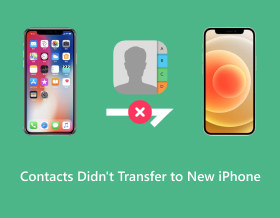
Kişiler AirDrop veya iCloud Yedekleme/Senkronizasyon aracılığıyla yeni iPhone'unuza aktarılmadı mı? Yeni bir iPhone 17 aldığınızda, kişiler, mesajlar, fotoğraflar vb. gibi önemli verilerinizi eski iPhone'unuzdan aktarmanız çok önemlidir. iPhone birçok kolay veri aktarım yöntemi sunsa da, tüm yöntemler umulduğu gibi işe yaramazsa bu gerçekten can sıkıcı bir sorundur. Ancak endişelenmeyin, çünkü bu yazıda bu sorunun olası nedenlerini ve kişiler yeni iPhone'a aktarılmadı sorununu çözmek için 7 uygulanabilir çözümü paylaşacağız.
Kişileriniz Neden AirDrop/iCloud ile Yeni iPhone'a Aktarılmadı? Yeni iPhone 17'ye Aktarılmayan Kişileri Düzeltmenin 7 Etkili Yolu- 1. Çözüm: Aynı Apple Kimliğini Kullanarak Giriş Yapın
- 2. Çözüm: Kişilerin iCloud'da Etkin olup olmadığına bakın
- 3. Çözüm: İnternet Bağlantısını Kontrol Edin
- 4. Çözüm: Yeterli iCloud Depolama Alanı Sağlayın
- 5. Çözüm: Kişileri Aktarmak için iCloud Alternatifini Kullanın
- 6. Çözüm: iCloud'u Varsayılan Hesap Olarak Ayarlayın
- 7. Çözüm: Bir Hata veya Donanım Sorunu Olup Olmadığını Kontrol Edin
Kişileriniz Neden AirDrop/iCloud ile Yeni iPhone'a Aktarılmadı?
Daha önce de belirtildiği gibi, "kişiler yeni iPhone 17'ye aktarılamadı" sorununa neyin sebep olduğunu tespit etmek gerekiyor. iCloud'da Kişiler özelliğini açtıysanız, yeni iPhone'unuzda eski iPhone'unuzdaki kişiler genellikle kayıtlı olur. Veya AirDrop ile aktarmayı seçerseniz, yeni cihazınıza anında ulaşır! Peki ya her iki yöntem de işe yaramazsa?
- Farklı Bir Apple Kimliği Kullanmak. Kişilerin eski iPhone'lardan çıkmamasının en beklenen nedeni, farklı bir hesap kullanmış olmanızdır. Lütfen farklı Apple kimliklerine sahip iki iPhone'un senkronize edilmeyeceğini unutmayın.
- iCloud'daki Kişiler seçeneği Devre Dışı BırakıldıYeni iPhone 17'ye geçmeden önce iCloud Kişiler devre dışı bırakılırsa, iCloud'un yeni telefonunuzla senkronize edilecek kişisi kalmaz.
- Kararsız Bir İnternet Bağlantısına Sahip Olmak. Hem AirDrop hem de iCloud için senkronizasyon işlemi istikrarlı bir bağlantı gerektirdiğinden, bağlantınız zayıfsa kişilerinizi iPhone'unuzdan yeni iPhone'unuza aktarmanın hiçbir yolu yoktur.
Yeni iPhone 17'ye Aktarılmayan Kişileri Düzeltmenin 7 Etkili Yolu
Kişilerinizin yeni iPhone'unuza neden aktarılmadığını nihayet tespit ettiğinizde, sorunu çözmenin zamanı geldi! İşte sorunu çözmek için 7 etkili çözüm; tüm yöntemler iPhone 17 gibi yeni modellerde de işe yarayacaktır. Haydi başlayalım!
1. Çözüm: Aynı Apple Kimliğini Kullanarak Giriş Yapın
Kişilerin çıkmaması sorununu çözmenin ilk yöntemi, her iki cihazda da Apple Kimliğiyle giriş yaptığınızdan emin olmaktır. Kişilerinizden biri farklı bir iCloud hesabı kullanıyorsa, kişilerinizi eski bir iPhone'dan yeni bir iPhone'a kaydetmenin hiçbir yolu yoktur. Bu nedenle, kontrol ettirmek için lütfen aşağıdaki kılavuza bakın.
"Ayarlar" uygulamasını çalıştırın ve ardından yukarıdaki "Ad" veya "Apple Kimliğinize" dokunun. Ardından Apple Kimliği hesabınızı göreceksiniz; bu hesabın diğer cihazınızda kullandığınız hesap olduğundan emin olun. Değilse, çıkış yapın ve uygun hesapla tekrar giriş yapın.

2. Çözüm: Kişilerin iCloud'da Etkin olup olmadığına bakın
İkinci olarak, 'kişileriniz yeni iPhone'a aktarılmadı' sorununuzu düzeltmek için iCloud Kişileri'nin etkin olup olmadığını kontrol edin. Söylendiği gibi, herhangi bir cihazda Kişiler seçeneği kapalıysa hiçbir veri beklediğiniz gibi senkronize edilmeyecektir. Bu nedenle iCloud ayarlarında Kişiler seçeneğinin açık olup olmadığını görmeniz gerekir; işte nasıl:
"Ayarlar" uygulamasını açın, yukarıdaki "Ad"ınıza dokunun ve ardından "iCloud"a gidin. Ardından, "iCloud'u Kullanan Uygulamalar" altındaki "Kişiler" seçeneğini bulun; lütfen "açık/yeşil renkli" düğmesini çevirin.

3. Çözüm: İnternet Bağlantısını Kontrol Edin
Bahsedildiği gibi, zayıf ağ bağlantısı, senkronizasyonun istikrarlı bir bağlantı gerektirmesi nedeniyle kişilerin sorun yaşamamasına yol açacaktır. Bu nedenle ağınızı kontrol ettirmeniz ve güçlü olduğundan emin olmanız gerekir. Değilse, mevcut diğer kararlı ağlara bağlanmayı düşünün veya Ağ Ayarlarını Sıfırlamayı da deneyebilirsiniz.
"Ayarlar"a gidin ve ardından "Genel" bölümüne girin. "iPhone'u Aktar veya Sıfırla" seçeneğine ilerleyin, ardından daha fazla seçenek açmak için "Sıfırla" seçeneğine dokunun ve oradan "Ağ Ayarlarını Sıfırla" seçeneğini seçin.

4. Çözüm: Yeterli iCloud Depolama Alanı Sağlayın
Çoğu zaman, depolama alanı yetersizliği iCloud'un eski cihazınızdaki kişileri yedeklemesini engeller ve bu da kişilerin yeni iPhone 17'ye aktarılamamasına neden olur. Bu nedenle, sorununuzu çözmek için depolama alanınızı kontrol etmeniz ve kişilerinizi yedeklemek ve senkronize etmek için yeterli alan olduğundan emin olmanız gerekir.
"Ayarlar"a girin, yukarıdaki "Ad"a veya "Apple Kimliğinize" dokunun, ardından Fotoğraflar, Dokümanlar, Yedeklemeler ve daha fazlasının kullandığı tüm alanı görmek için "iCloud" bölümüne girin. Yetersiz depolama alanı görüyorsanız önce iCloud'unuzda yer açın, ardından senkronizasyonu tekrar deneyin.

5. Çözüm: Kişileri iPhone'lar arasında Aktarmak için iCloud Alternatifini Kullanın
Tüm yöntemleri denemenize rağmen kişiler hala yeni iPhone 17'ye aktarılmadıysa, bu hepsi bir arada çözüm aracının hizmetini almanız şiddetle tavsiye edilir. AnyRec PhoneMover. Bu kullanışlı araç, kişiler, videolar, resimler ve diğer veriler dahil olmak üzere eski iPhone'unuzdaki hayati verileri yeni iPhone'unuza aktarmanıza yardımcı olur. İCloud ve AirDrop sorunlarından etkilenmeyeceğiniz için, kişileri iOS aygıtları arasında hızlı bir şekilde paylaşmak hiç kimse için sorun olmayacaktır. Bunun yanı sıra veri aktarımından önce tüm verileri önizleyebilir ve program içerisinde yönetebilirsiniz. Bugün indirerek başka hangi uzmanlıkları başarabileceğini görün.

iOS cihazları, Android ve bilgisayarlar arasında önemli verilerin aktarımını destekleyin.
Kişileri hızlı bir şekilde yeni iPhone'a senkronize etmek için Kişileri yedekleme ve geri yükleme özelliği.
Aktarılacak doğru verileri seçip seçmediğinizi kontrol etmek için önizleme işlevi sunun.
Depolama alanında yer açmak için yinelenen kişileri, resimleri ve videoları bulun ve kaldırın.
Güvenli indirme
Aşama 1.Yeni iPhone 17'nize kişileri aktarmak için her bir isim ve numarayı tek tek yazmanıza gerek kalmaması için, her iki iPhone'unuzu da Windows/Mac'inize bağlamak üzere bir USB kablosu edinin. Ardından, masaüstünüzde "AnyRec PhoneMover" uygulamasını başlatın.

Adım 2.Ana ekranında soldaki menüden "Kişiler"e tıklayın; daha sonra eski cihazınızdaki kişilerinizi otomatik olarak taramaya başlayacak ve bunları "Yerel", "Outlook", "iCloud" ve diğerleri gibi kategorilerde görüntüleyecektir.

Aşama 3.Kişilerin yeni iPhone'a aktarılmaması sorunuyla karşılaşmadan, tüm kişileri seçip "Cihaza Aktar" seçeneğine tıklayarak paylaşıma başlayabilirsiniz.

İsteğe bağlı olarak yukarıdaki "Ekle", "Aktar" ve "Sil" düğmelerini kullanarak program içinde kişileri oluşturabilir, kaldırabilir ve içe aktarabilirsiniz.

6. Çözüm: iCloud'u Varsayılan Hesap Olarak Ayarlayın
Altıncı yöntemde, kişiler yeni iPhone'unuza aktarılmadıysa, yeni iPhone 17'nizde iCloud'u varsayılan hesabınız olarak ayarlamayı deneyin. Kişiler diğer hesaplarla senkronize edilecek şekilde ayarlanmışsa, aktarım işleminde sorun yaşamanız muhtemeldir. Ayrıca şunları da kullanabilirsiniz: Kişileri iPhone'dan Mac'e senkronize etmek için iCloud.
"Kişiler" uygulamasına gidin ve sağ üst köşedeki "Gruplar"ı seçin. Lütfen "Tüm iCloud" seçeneği hariç tümünün işaretini kaldırın. Doğrulamak için "Bitti"ye dokunun, ardından kişiler yalnızca iCloud'unuzdaki kişileri senkronize edecektir.

En yeni modeller için "Ayarlar"a gidin, ardından "Kişiler"e giden yolu bulun, "Hesaplar"ı seçin ve ardından iCloud'un ayarladığınız varsayılan hesap olup olmadığına bakın. Değilse, "Hesap Ekle"ye dokunun.

Çözüm 7: Bir Hata veya Donanım Sorunu olup olmadığını kontrol edin.
iPhone'daki küçük hatalar cihazınızın çalışmasını etkileyebilir, bu nedenle kişiler yeni iPhone'a aktarılmıyor veya iMessage Mac'te senkronize edilmiyor sorun. Çoğunlukla, tüm etkinlikleri yenilemek için iPhone'unuzu yeniden başlattığınızda düzelecektir. En kötü senaryoda, cihazınızda kişilerinizin aktarılmasını engelleyen bazı donanım sorunları yaşanıyor olabilir; yardım için Apple Destek ile iletişime geçin.
Yeni iPhone'a Aktarılmayan Kişilerin Nasıl Düzeltileceği Hakkında SSS
-
Kişiler eski iPhone'umdan çıkmıyorsa iTunes kişileri nasıl aktarabilir?
iTunes'u açtıktan sonra iPhone'unuzu bilgisayarınıza bağlamak için bir kablo kullanın. Algılandıktan sonra Cihazınıza tıklayın, ardından "Bu Bilgisayar" ve ardından "Şimdi Yedekle" düğmelerine tıklayın. Daha sonra eski iPhone'unuzun bağlantısını kesin ve ardından yeni iPhone'u takın. Bundan sonra, "Özet" sayfasının altındaki "Yedeklemeyi Geri Yükle" seçeneğine tıklayın ve istediğiniz "Geri Yükle" seçeneğine tıklayın.
-
Kişileri aktarmak için iCloud Yedekleme/Senkronizasyon neden çalışmıyor?
Yaygın nedenlerden biri, iPhone'unuzdaki iCloud ayarlarında devre dışı bırakılmış Kişiler seçeneğidir. Ayrıca zayıf ağ bağlantısı ve farklı Apple ID hesaplarına sahip olmak da nedenler arasında yer alıyor.
-
iCloud, iPhone kullanıcılarına ne kadar depolama alanı sağlıyor?
Her kullanıcı 5GB depolama alanına ücretsiz olarak sahip olacak; yalnızca 5 GB'a kadar veri depolayabilirsiniz ancak iCloud, depolama alanına yükseltme olanağı sunar.
-
Kişilerimde Snapchat var ama kişilerimde yok derken ne demek istiyorsunuz?
Bu, Snapchat uygulamasının, kişilerinizdeki gerçekte kişi listenizde olmayan kişileri gösterdiği anlamına gelir. Kişi numaranızı kişilerine kaydettiyse Snapchat onu 'kişilerimde' olarak etiketleyecektir.
-
iPhone'daki "kişi kartı mevcut değil" ne anlama geliyor?
Bu sorun, kişinin FaceTime'ını devre dışı bırakması veya silmesi durumunda ortaya çıkabilir. Veya kişinin FaceTime için uyumlu bir cihazı yoktur.
Çözüm
Kişilerin yeni iPhone'a aktarılmaması hakkında görmeniz gereken tek şey bu! Tüm yöntemler, sorunu tetikleyen belirli nedenlere yöneliktir; hangisinin veri aktarımı sorununuzu çözdüğünü görmek için hepsini ayrı ayrı deneyebilirsiniz. Ancak zamanınızı boşa harcamak istemiyorsanız, devam edin ve iPhone'lar arasında veri aktarımı için önerilen aracı kullanan beş numaralı çözümü deneyin. AnyRec PhoneMover. Bu yöntem, kişileri yeni iPhone'a aktarmakta asla başarısız olmaz ve aynı zamanda diğer önemli verileri yeni aygıtınızla hızlı bir şekilde paylaşmanıza da yardımcı olur. Üstelik yapabilir iPhone'da yinelenen kişileri sil.
Güvenli indirme
